Odłączanie lub wysuwanie dysku USB oraz dysku zewnętrznego w systemie Windows 10 to prosta procedura, która nie wymaga fizycznego przycisku. Można to zrobić na dwa sposoby: klikając prawym przyciskiem myszy na dysk w Eksploratorze plików i wybierając polecenie „Wysuń” z menu kontekstowego, lub korzystając z zasobnika systemowego. Jeśli wysuniesz dysk, a następnie zechcesz ponownie uzyskać do niego dostęp, wystarczy go fizycznie odłączyć i podłączyć, co spowoduje, że system wykryje „nowy” dysk. Mimo że jest to najprostsza metoda, czasami może być to uciążliwe, zwłaszcza jeśli dysk jest trudno dostępny. W takich sytuacjach można ponownie zamontować wysunięty dysk USB bez fizycznego wyjmowania go. Oto jak to zrobić.
Ostrzeżenie: Ta metoda może chwilowo odłączyć wszystkie urządzenia podłączone do systemu przez port USB. Jeśli masz możliwość korzystania z systemu bez myszy USB, na przykład za pomocą touchpada lub ekranu dotykowego, możesz bezpiecznie użyć tej metody. W przeciwnym razie, jeśli nie masz innego sposobu na interakcję z systemem, pozostaje tylko ponowne uruchomienie komputera lub wymuszenie wykrycia nowego sprzętu.
Ponowne podłączenie wysuniętego dysku USB
Najpierw podłącz napęd USB, a następnie go wysuń z systemu Windows 10. Otwórz Menedżera urządzeń i wybierz opcję „Widok” > „Urządzenia według połączenia”. W nowym widoku zlokalizuj dysk, który powinien mieć żółtą ikonę wykrzyknika. Sprawdź, z jakim urządzeniem jest połączony, na przykład USB Root Hub (USB 3.0). Kliknij prawym przyciskiem myszy na to urządzenie i wybierz „Wyłącz urządzenie” z menu kontekstowego. W przypadku braku opcji wyłączenia, wybierz „Odinstaluj urządzenie”. Zanotuj urządzenie, do którego należy podgrupa, w tym przypadku kontroler Intel USB 3.0 eXtensible.
Poczekaj na odinstalowanie urządzenia. W tym momencie wszystkie urządzenia podłączone przez port USB mogą przestać działać.
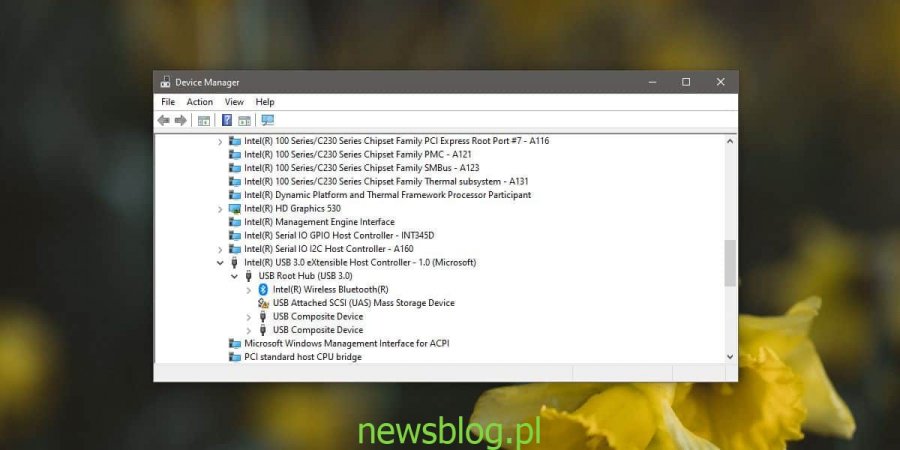
W Menedżerze urządzeń kliknij prawym przyciskiem myszy na urządzenie, z którego odinstalowałeś dysk (Intel USB 3.0 eXtensible Controller) i wybierz „Skanuj w poszukiwaniu zmian sprzętu”. System zacznie skanować w poszukiwaniu sprzętu i automatycznie podłączy wszystkie urządzenia USB, w tym dysk, który został odmontowany.
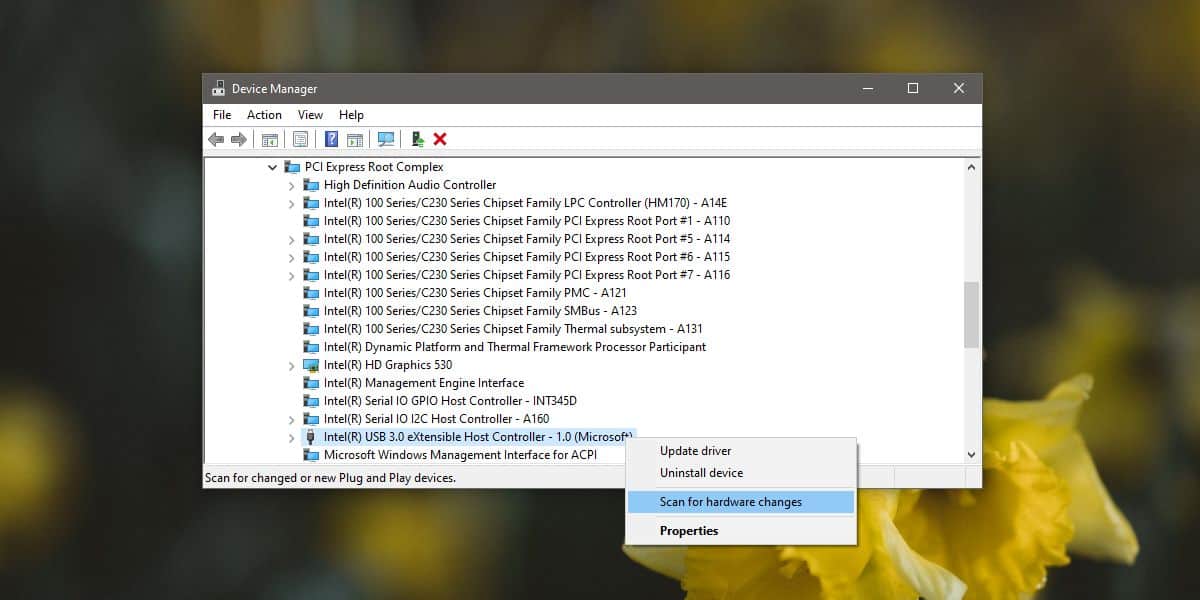
Choć ta metoda jest dość skomplikowana, może być przydatna, gdy fizyczne wyjęcie dysku jest niemożliwe lub zbyt uciążliwe. Należy pamiętać, że w przypadku komputerów stacjonarnych, które korzystają z myszy podłączonej przez port USB, może być trudno wdrożyć tę metodę, jeśli mysz przestanie działać. W niektórych przypadkach, w zależności od konfiguracji sprzętowej, możliwe jest korzystanie z myszy po wyłączeniu urządzenia USB, ale to zależy od specyfiki systemu.
newsblog.pl
newsblog.pl
newsblog.pl
Maciej – redaktor, pasjonat technologii i samozwańczy pogromca błędów w systemie Windows. Zna Linuxa lepiej niż własną lodówkę, a kawa to jego główne źródło zasilania. Pisze, testuje, naprawia – i czasem nawet wyłącza i włącza ponownie. W wolnych chwilach udaje, że odpoczywa, ale i tak kończy z laptopem na kolanach.